Probablemente ya lo uses alexa amazona en memorándum, notificaciones mi MINUTERO. Todas funciones muy útiles para ayudarte a organizar tu día de la forma más perfecta posible.
Quizás, sin embargo, no sabías que también podías sincronizar el tuyo calendario con alexa. Al hacerlo, podrás contactar a tu asistente virtual para saber qué reuniones tienes durante el día, cuál es tu agenda diaria o para obtener una visión general de tus compromisos semanales. A nivel práctico, con Alexa gestionando tus calendarios, nunca más volverás a perderte una cita: en este artículo te explicaremos cómo lograr esta comodidad.
Cómo sincronizar tu calendario con Alexa
Puedes sincronizar tus calendarios Google, Manzana a microsoft con Alexa, teniendo en cuenta que el proceso de configuración es bastante similar para los tres. A continuación, tomamos como ejemplo la necesidad de trabajar en un contexto caracterizado por el uso de una Punto de ecode un Espectáculo de eco 10 o cualquier otro tipo de altavoz Alexa.
tenga en cuenta: Antes de comenzar, necesitará conocer los detalles de inicio de sesión de la cuenta de calendario que desea utilizar. Una vez que hayas hecho esto, haz lo siguiente:
- Abiertola aplicación alexa en tu teléfono;
- conmovedor Otro parte inferior derecha de la pantalla;
- Seleccionar ajustes;
- tu eliges Calendario y correo electrónico;
- conmovedor Agregar cuenta y elija su proveedor de calendario (Google, Microsoft o Apple).
tenga en cuenta: De aquí en adelante, como ejemplo, usaremos las instrucciones para Calendario de Google. Como ya se mencionó, el procedimiento no cambia mucho de un servicio a otro.
La siguiente pantalla le permite ser consciente de que está habilitando a Alexa para acceder a tu calendario, luego toca Adelante para confirmar y continuar:
- Cuando se le solicite, inicie sesión en su cuenta de google: Luego verás otra pantalla que confirma que Alexa tiene permiso para acceder a ti. calendario de google, conmovedor Permitir confirmación;
- Seleccione los calendarios que desea conectar y luego toque Continuar;
- En la página siguiente, confirme calendario predeterminado cuando agregas nuevos eventos y tocas Continuar;
- Luego, elija habilitar (o deshabilitar) los anuncios para los próximos eventos del calendario y seleccione qué altavoz usar (también puede elegir si desea o no permitir notificaciones nocturnas).
El procedimiento ha terminado. Los dispositivos Amazon Alexa facilitan la sincronización de su calendario, sin importar qué servicio utilice. Entonces, de ahora en adelante, no es necesario revisar su teléfono ni encender su computadora para acceder a su calendario.
Incluso puedes agregar nuevos eventos a su calendario usando Alexa y comandos de voz relacionados. Por ejemplo, puedes decir «Alexa, agrega una cita con el dentista a mi calendario hoy a las 2 p.m.«o preguntar de manera más general»Alexa, agrega una cita mañana a las 3 p.m.«. En este caso, el asistente de voz le pedirá más información para completar mejor el calendario.
Ultimas Entradas Publicadas

en oído, bluetooth, inalámbrico, audio
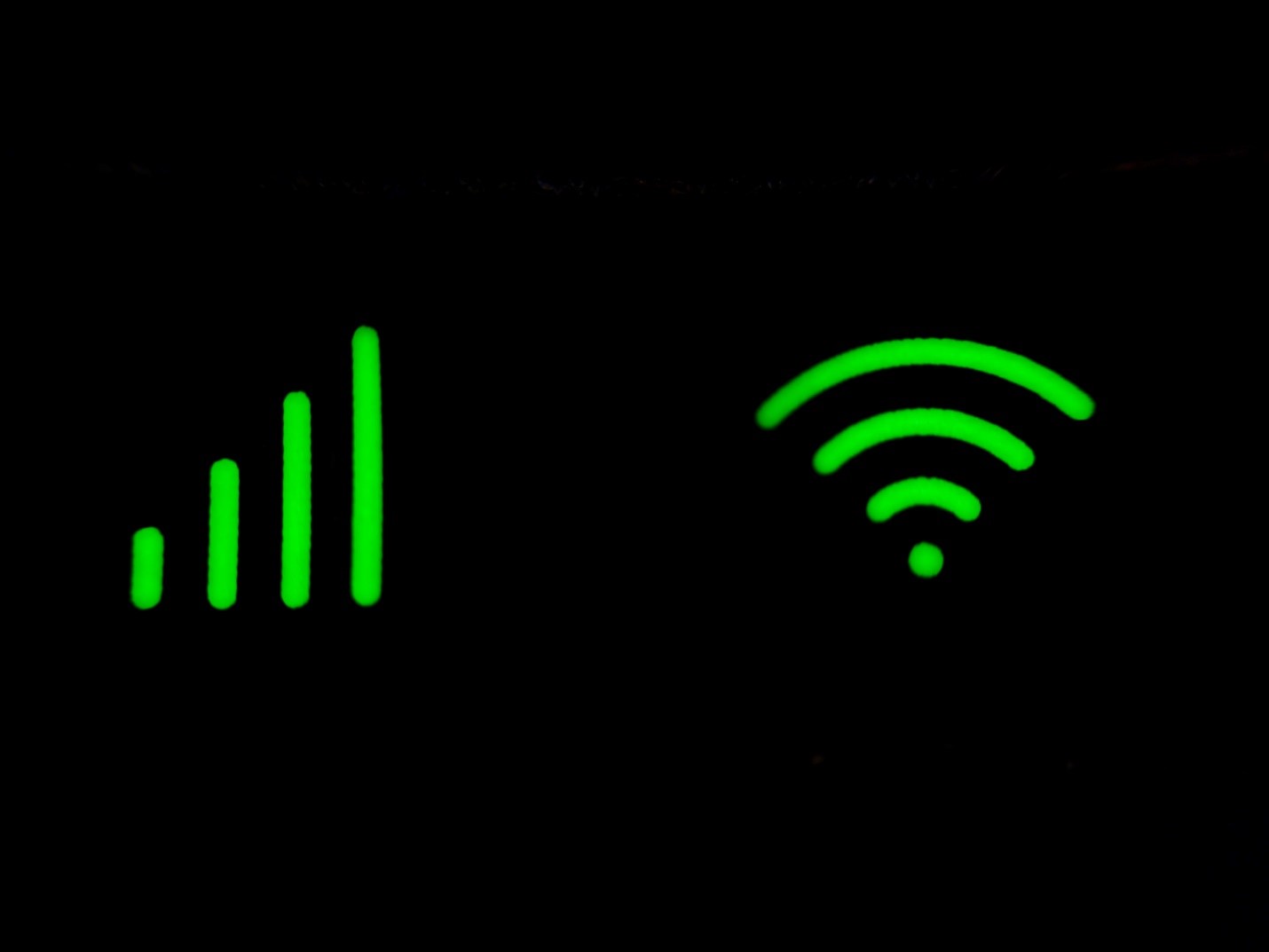
Extensión de señal Wi-Fi – ¿Cómo hacerlo?

Teléfonos 20244: los modelos tan esperados

Descubra las diferencias entre los 2 teléfonos

Teléfonos chinos de calidad

Desde el principio hasta… el encendedor eléctrico
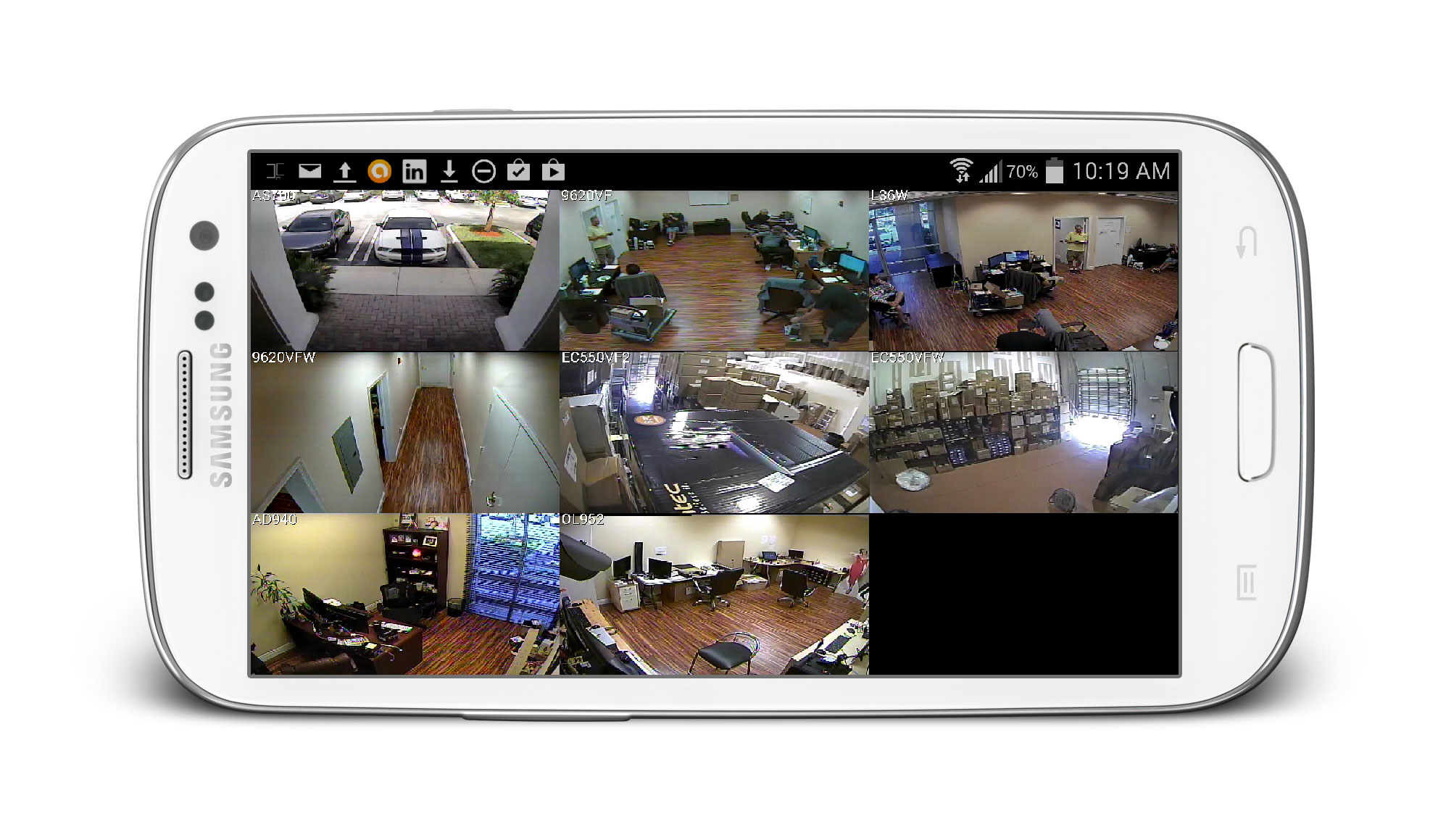
Aplicaciones que te ayudan a convertir tu teléfono en una cámara de vigilancia

El mejor soporte para teléfono de bicicleta

dónde se monta y cómo se instala


